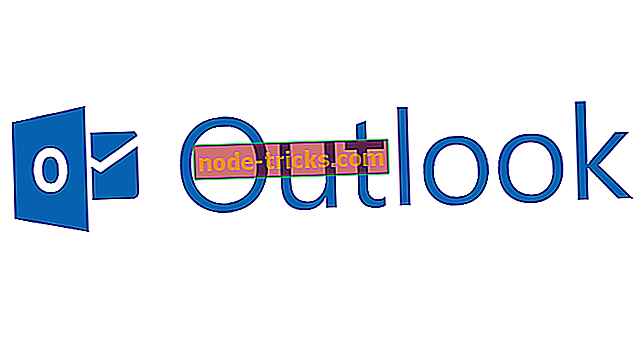Fix Xbox One 'Meil ei õnnestunud teid hea vea allkirjastada
Kas teil on probleeme Xbox One'i sisselogimisega?
Kui olete sõnumi jõudnud: me ei saanud teid sisse logida. Proovige uuesti mõne minuti pärast, siis on meil lahendused, mis aitavad teil seda parandada.
Viga on klassifitseeritud veakoodi 80A4000B all Xbox One'i küsimustes.
Kui näete seda sõnumit, ei pruugi see tähendada ühtki kahest asjast:
- Võrguühenduse probleem
- Kontrollige ja värskendage oma Microsofti konto arveldusandmeid
Xbox One'i sisselogimise vigade parandamine mõne lihtsa sammuga
- Kontrollige Teenuse olekut, et parandada Xbox One'i sisselogimise viga
- Kontrollige oma turvainfot, et parandada Xbox One'i sisselogimise viga
- Eemaldage ja taastage Xbox Live'i profiil, et parandada Xbox One'i sisselogimise viga
- Tehke võimsustsükkel, et kinnitada ekslikult Xbox One'i märk
- Testige oma ühendust, et parandada ekslikult Xbox One'i sisselogimist
- Xbox One'i sisselogimise vea parandamiseks võtke ühendust tugirühmaga
1. Kontrollige Teenuse olekut, et kinnitada ekslikult Xbox One'i märk
Kui näete Xbox Live'i teenuse oleku kontrollimisel teateid, oodake, kuni teenus on varundatud (tavaliselt kuvatakse roheliselt), ja proovige uuesti.
2. Kontrollige oma turvainfot, et parandada Xbox One'i sisselogimise viga
Selleks toimige järgmiselt.
- Logige sisse oma Microsofti kontole (kui olete oma parooli unustanud, lähtestage see)
- Valige Turvalisus ja privaatsus
- Klõpsake nuppu Veel turvaseadeid
- Kontrollige oma Microsofti konto turvateavet. Veenduge, et teie e-post, alternatiivne e-posti aadress ja telefoninumber on õiged
- Valige Makse ja arveldus
- Valige Arveldusinfo. Veenduge, et arveldusteave, näiteks arveldusaadress, konto makse üksikasjad, vastavad teie krediitkaardi andmetele.
- Kui teil on vigu, valige Muuda profiili, värskendage oma arveldusinfot
- Logi välja
- Logige Xbox Live'i oma konsooli sisse
LUGEGE LOE: Kuidas määrata Xbox One'i fuzzy ekraani probleemid
3. Eemaldage ja taastage Xbox Live'i profiil, et parandada Xbox One'i sisselogimise viga
Selleks on kolm sammu:
- Eemaldage Xbox Live'i profiil Xbox One'i konsoolist
- Tehke algne nullimine
- Taastage oma konsool
Eemaldage oma Xbox Live'i profiil konsoolist
- Avage juhend, vajutades nuppu Xbox
- Valige Seaded
- Valige Kõik seaded
- Klõpsake nuppu Konto
- Klõpsake nuppu Eemalda kontod, et valida konto, mida soovite eemaldada
- Kinnitamiseks klõpsake nuppu Eemalda
Tehke konsooli raske lähtestamine
Vajutage Xboxi nuppu, kuni Xbox One konsool välja lülitub või taaskäivitub.
Taastada oma profiil
- Avage juhend, vajutades nuppu Xbox
- Logi sisse
- Klõpsake nuppu Lisa uus
- Sisestage oma Microsofti konto e-posti aadress
- Klõpsake nuppu Enter
- Sisestage oma parool
- Klõpsake nuppu Enter
- Kontrollige privaatsusseadeid ja klõpsake nuppu Edasi
- Klõpsake sisselogimise ja turvalisuse eelistuste all kas käsku Tee see kiiresti, tehke see maagiliseks, Kontrollige, kas see on mina või Lukusta see alla
- Kui teil on Kinecti andur ja valisite Tee see kiireks, tehke see maagiks või kontrollige, kas see on mina, peate ennast ekraanil kinnitama.
- Klõpsake nuppu Selle kontrollimiseks
- Teie profiiliga seotud gamer pic ilmub.
- Valige Järgmine
- Valige menüüst Vali värviekraan valides oma ekraaniekraani värvi
- Valige Järgmine
- Te saate tellida valikuid. Kui te ei soovi Xbox Live'i kulda, valige Ei tänu
Teie profiil laaditakse konsooli.
Märkus . Avakuva värvi valimine eristab teid teistest, kes võivad konsooli kasutada.
LUGEGE ka: Fix: kaadrisagedus langeb Xbox One'i tagasiühilduvusega mängudes
4. Tehke Xbox One'i sisselogimise vea parandamiseks energiatsükkel
- Eemaldage toitejuhe ruuterist, modemist või lüüsist umbes viis minutit ja eemaldage ka ruuteri ja modemi seadmed.
- Konsooli väljalülitamiseks vajutage ja hoidke Xboxi nuppu 10 sekundit all
- Oodake viis minutit
- Ühendage modem või gateway ja laske tal põlema normaalsesse olekusse
- Kui kasutate marsruuterit, ühendage see ja oodake, kuni kõik tuled normaliseeruvad
- Lülitage konsool sisse, vajutades konsooli või kontrolleri Xboxi nuppu
Kui roheline käivitamise animatsioon ei ilmu konsooli taaskäivitamisel, korrake ülaltoodud samme.
5. Testige oma ühendust, et parandada ekslikult Xbox One'i sisselogimist
Kui olete võimendustsükli sooritanud, tehke oma ühenduse testimiseks järgmised toimingud:
- Avage juhend, vajutades nuppu Xbox
- Valige Seaded
- Valige Kõik seaded
- Valige Võrk
- Valige võrgu seaded
- Valige Test võrguühendus
6. Võtke ühendust tugimeeskonnaga, et parandada Xbox One'i sisselogimise viga
Kui probleem püsib, pöörduge oma probleemiga seotud täiendava abi saamiseks Xboxi tugirühma poole.
Me tahaksime teile kuulda. Jagage meiega kommentaaride jaotises oma kogemusi nende lahenduste kasutamisel ja selle eest, mis teie jaoks töötas.